- Sécurité
- Confidentialité
- Performances
Les iPhone ont beau disposer d’un espace de stockage généreux, si vous téléchargez trop de fichiers et d’applications, vous recevrez le redoutable message « Stockage presque plein », signalant qu’il est temps de faire le ménage dans votre iPhone. Découvrez ci-dessous comment libérer de l’espace sur votre iPhone. Procurez-vous alors une application de nettoyage spécialisée pour iPhone afin de gérer votre espace de stockage et d’assurer le bon fonctionnement de votre téléphone.

Vous pouvez libérer de l’espace sur votre iPhone en supprimant les photos, messages, applications et autres fichiers inutilisés ou inutiles qui encombrent votre espace de stockage. Si vous souhaitez conserver toutes vos données, vous pouvez également transférer les supports sur un autre appareil ou sur le cloud.
Voici ce que vous pouvez faire pour effacer le stockage de votre iPhone :
Si vous souhaitez libérer de l’espace en supprimant en masse d’anciens iMessages, voici comment procéder efficacement :
Ouvrez Paramètres > Messages > Historique des messages > Conserver les messages.

Modifiez la période de la valeur par défaut (Toujours) à 30 jours ou 1 an. Appuyez ensuite sur Supprimer lorsque vous y êtes invité.

Désormais, tous les iMessages antérieurs à la date limite seront supprimés, ce qui évitera à votre espace de stockage de devenir incontrôlable de nouveau.
Si vous possédez un iPhone, vous disposez probablement d’iCloud, le service de stockage en nuage d’Apple. La synchronisation de vos fichiers, photos et sauvegardes sur iCloud stocke les données sur des serveurs distants, ce qui permet de libérer l’espace de stockage de votre iPhone tout en vous permettant d’accéder à vos fichiers sur l’ensemble de vos appareils Apple.
Voici comment synchroniser avec iCloud :
Allez dans Paramètres > Compte > iCloud.

Pour vous assurer que le contenu d’une application est synchronisé sur iCloud, touchez l’application sous Apps utilisant iCloud (dans cet exemple, Photos).

Basculez sur Synchroniser cet iPhone et assurez-vous que Optimiser le stockage de l’iPhone est coché.

Vous pouvez consulter tous vos albums photo sur votre iPhone et supprimer ceux dont vous n’avez pas besoin, mais toutes ces opérations peuvent prendre des jours. Il est plus facile de supprimer les photos anciennes et inutiles en effaçant définitivement celles que vous avez déjà supprimées, mais qui sont bloquées dans le purgatoire « Récemment supprimé ».
Voici comment vous débarrasser des vieilles photos dont vous n’avez plus besoin :
Allez dans Photos > Albums > Supprimé récemment. Vous devrez saisir votre code d’accès ou votre TouchID pour afficher cet album.

Appuyez sur Sélection puis sur Supprimer tout en bas à gauche de l’écran, suivi de Supprimer de tous les appareils pour confirmer.

Une autre solution pour les fichiers que vous souhaitez conserver, mais qui occupent trop d’espace sur votre iPhone consiste à les transférer sur votre iMac ou MacBook. Il existe plusieurs façons de procéder : vous pouvez transférer des fichiers sans fil via AirDrop, ou vous pouvez les transférer à l’ancienne via une connexion câblée.
Voici comment transférer des médias sur votre Mac via AirDrop :
Assurez-vous que Wi-Fi et Bluetooth sont activés sur les deux appareils. Ensuite, sélectionnez le(s) fichier(s) que vous souhaitez transférer et appuyez sur l’icône Partager.

Appuyez sur AirDrop, puis sélectionnez l’utilisateur avec lequel vous souhaitez le partager (votre Mac). Ensuite, supprimez manuellement l’élément de votre iPhone pour le supprimer de votre appareil.

Voici comment transférer des fichiers multimédias sur votre Mac par le biais d’une connexion câblée :
Connectez votre iPhone à votre Mac à l’aide d’un câble USB.
Ouvrez Finder sur votre Mac et sélectionnez votre iPhone.
Cliquez sur Fichiers dans la barre de boutons, qui affichera les apps de votre iPhone qui prennent en charge le partage de fichiers, ou utilisez l’app Photos si vous transférez des photos ou des vidéos.
Cliquez et faites glisser les fichiers de votre iPhone dans un dossier approprié de votre Mac pour transférer les fichiers de votre iPhone vers votre Mac.
Vous pouvez également effacer d’autres espaces de stockage sur votre Mac pour le garder bien propre. Retrouvez tous les détails dans notre guide de nettoyage dédié aux Mac.
Vous pouvez également nettoyer les applications présentes sur votre iPhone en déchargeant les données des applications inutilisées, voire en les supprimant complètement. Pour libérer de l’espace sur votre iPhone, déchargez les applications que vous utilisez fréquemment, mais qui consomment beaucoup de données, telles que les réseaux sociaux, la diffusion en continu, les applications de navigation et même le courrier électronique.
Il est facile de se débarrasser des applications inutilisées sur votre iPhone. Allez dans Paramètres > Général > Stockage de l’iPhone. Si vous manquez d’espace, votre iPhone vous propose probablement déjà de décharger les applications inutilisées. Il suffit d’appuyer sur Activer pour que votre iPhone efface automatiquement ce stockage.

Pour décharger manuellement des applications supplémentaires :
Accédez à Stockage iPhone, faites défiler, sélectionnez une application, et appuyez sur Décharger l’application pour la supprimer, mais conserver les documents et données associés. Appuyer sur Décharger l’application encore une fois pour confirmer.

Ou, si vous ne pensez pas réutiliser l’application et n’avez pas besoin de sauvegarder les données, sélectionnez Supprimer l’application (au lieu de Décharger l’application), et tapez à nouveau sur Supprimer l’application pour confirmer.
Si vous utilisez Spotify, le fait de vider régulièrement le cache de l’application peut vous aider à libérer de l’espace sur votre iPhone. Voici comment récupérer l’espace de stockage de l’iPhone utilisé par les fichiers temporaires de Spotify :
Ouvrez Spotify et appuyez sur Accueil.
Appuyez sur votre profil, puis sur Paramètres et confidentialité.
Sélectionner Espace de stockage, appuyer sur Vider le cache, et confirmez.
Pour les photos que vous souhaitez conserver sur votre iPhone, installez Avast Mobile Security pour une protection supplémentaire. Notre application dédiée à la sécurité et à la confidentialité des mobiles comprend un coffre-fort de photos chiffré, accessible uniquement par empreinte digitale, reconnaissance faciale ou code d’accès, de sorte que ces photos restent réservées à vous et aux personnes avec lesquelles vous décidez de les partager.
Vous pouvez libérer de l’espace sur votre iPhone en supprimant les données système, qui comprennent les fichiers mis en cache par des applications comme Safari, les fichiers temporaires résultant de l’utilisation quotidienne et certaines données système telles que les journaux. Bien qu’utiles, ces données peuvent s’accumuler au fil du temps et occuper un espace considérable sur votre iPhone.
Voici comment réduire la quantité de données système stockées sur votre appareil :
Le redémarrage de votre iPhone actualise le système d’exploitation, ce qui lui permet de rationaliser les données système et de se débarrasser des fichiers dont il n’a plus besoin. C’est pourquoi il est bon de le redémarrer régulièrement.
Voici comment redémarrer votre iPhone :
Appuyez simultanément sur les boutons d’alimentation et volume bas, puis glissez vers la mise hors tension lorsque l’invite s’affiche à l’écran.
Attendez une minute, puis appuyez à nouveau sur le bouton d’alimentation et attendez que le logo Apple apparaisse à l’écran.
En quelques instants, votre iPhone devrait avoir redémarré, avec un stockage moins encombré.
Les navigateurs web collectent des données inutiles au fil du temps, donc nettoyer les cookies et les caches sur votre iPhone permettra de libérer de l’espace. Naviguer avec le mode incognito de Safari permet également d’éviter que les données des cookies ne s’accumulent en premier lieu.
Pour effacer le cache de votre Safari, allez dans Paramètres > Safari > Effacer l’historique et les données du site web > Effacer l’historique et les données.

Lorsque vous naviguez sur votre iPhone, vous voulez vous assurer que vos données personnelles restent privées et sécurisées. Bien que beaucoup considèrent que les iPhone disposent d’une sécurité plus fiable que les autres smartphones, ils sont loin d’être invulnérables.
C’est là que Avast Mobile Security entre en jeu. L’application bloque les virus, les malwares et les autres menaces en ligne. Elle analyse en outre les réseaux Wi-Fi afin de détecter des vulnérabilités avant que vous ne vous connectiez, et d’analyser les bases de données pour vous alerter si l’un de vos mots de passe a été divulgué.
Les sauvegardes d’iPhone contiennent généralement de très grandes quantités de données, notamment des informations sur les applications, des messages, des photos et des paramètres. Ces sauvegardes sont généralement stockées dans iCloud ou sur un ordinateur, mais si elles sont enregistrées localement sur l’appareil, elles peuvent consommer un espace précieux. Une gestion efficace des sauvegardes de votre iPhone peut libérer de l’espace de stockage pour d’autres fichiers, applications ou processus système, ce qui permet à l’appareil de mieux fonctionner.
La sauvegarde de votre iPhone, puis la réinitialisation et la restauration de l’appareil vous permettent de l’effacer complètement et de repartir à zéro. La procédure libère de l’espace de stockage, car elle supprime toutes les données de l’utilisateur et ne réinstalle que les données et applications essentielles, en supprimant les fichiers inutiles, les données mises en cache et les autres éléments de stockage temporaire.
Vous pouvez sauvegarder votre iPhone en vous assurant que la synchronisation iCloud est activée. Ou suivez ces étapes pour effectuer une sauvegarde sur votre ordinateur Mac :
Connectez votre iPhone à votre Mac avec un câble, ouvrez Finder, et sélectionnez votre iPhone.
Cliquez sur Général > Sauvegarder toutes les données de votre iPhone sur ce Mac.
Si vous souhaitez crypter vos données, vous pouvez sélectionner Chiffrer la sauvegarde locale et définir un mot de passe de déchiffrement.
Sélectionnez Sauvegarder maintenant : le processus ne devrait prendre que quelques minutes.
Ensuite, suivez les étapes pour réinitialiser votre iPhone puis restaurer votre iPhone à partir d’une sauvegarde.
D’autres données peuvent également se glisser dans votre iPhone sans que vous vous en rendiez compte : les fichiers téléchargés, qu’ils soient utiles ou indésirables, peuvent rapidement encombrer votre espace de stockage. Vous pouvez supprimer ces Autres/données système stockées sur votre téléphone en mettant à jour iOS, en supprimant les vidéos et la musique téléchargées, et en supprimant les anciens podcasts, fichiers et documents.
La mise à jour du système d’exploitation de votre iPhone peut contribuer à libérer de l’espace de stockage en optimisant les fichiers système et en réduisant parfois la taille des applications. De plus, elle est souvent automatique, de sorte que lorsque votre iPhone annonce une mise à jour, il vous suffit de le brancher sur le secteur et de laisser l’installation se dérouler.
Pour mettre à jour le système d’exploitation iOS manuellement :
Accédez à Réglages > Général > Mise à jour logicielle. Si une nouvelle version est disponible, vous devriez pouvoir la voir sur votre écran.

Réglez Mises à jour automatiques sur Activé pour que les futures mises à jour soient automatiques. Appuyez sur Télécharger et installer, puis saisissez votre Code d’accès pour confirmer.

L’utilisation d’applications vidéo telles que YouTube Premium ou VLC Player pour télécharger, stocker et lire des vidéos est un moyen infaillible de consommer rapidement de l’espace sur votre iPhone. Même quelques vidéos téléchargées peuvent occuper un espace de stockage considérable en raison de la taille importante de leurs fichiers.
Pour supprimer les fichiers vidéo YouTube de votre iPhone, ouvrez l’application YouTube et accédez à Bibliothèque > Téléchargements. Puis appuyez sur Supprimer des téléchargements pour supprimer les vidéos hors ligne.
La musique téléchargée peut aussi rapidement occuper beaucoup d’espace sur votre iPhone si vous ne réduisez pas votre catalogue de temps en temps. Si vous avez téléchargé de la musique via Apple Music, vous pouvez supprimer tous les fichiers musicaux indésirables de votre iPhone en suivant ces étapes :
Allez dans Paramètres > Musique, descendez jusqu’à Musique téléchargée, et touchez Modifier en haut à droite.

Appuyez sur le bouton rouge moins (-) à côté de Toutes les chansons pour supprimer toute la musique téléchargée en une seule fois, ou appuyez à côté de chaque artiste pour supprimer la musique d’artistes spécifiques. Enfin, appuyez sur Supprimer pour confirmer.

Si votre liste d’épisodes de podcasts devient trop importante, votre iPhone peut vous aider à gérer le stockage en limitant les téléchargements. Dans les paramètres de l’application Podcasts, vous pouvez choisir de ne conserver automatiquement que les cinq téléchargements les plus récents par émission.
Vous pouvez également supprimer des podcasts dans l’application Podcasts. Sélectionnez un podcast spécifique, puis appuyez sur Supprimer les téléchargements. Tous les téléchargements de ce podcast spécifique seront ainsi supprimés.
Cette opération permet de libérer beaucoup d’espace sur votre iPhone, souvent plusieurs gigaoctets à la fois si vous êtes abonné à un grand nombre de podcasts.
Bien qu’il soit peu probable que vous obteniez des résultats aussi impressionnants, vous devriez également supprimer tous les documents et autres fichiers dont vous n’avez plus besoin.
Si vous n’arrivez toujours pas à désencombrer suffisamment votre iPhone après avoir supprimé les données superflues et synchronisé avec le stockage iCloud pour réduire le volume, la réinitialisation d’usine est la solution de dernier recours. Cette opération supprime toutes les données de l’utilisateur et restaure l’iPhone dans une configuration propre et prête à l’emploi. N’oubliez pas de sauvegarder votre iPhone en premier lieu.
Voici comment procéder à une réinitialisation d’usine :
Accédez à Réglages > Général > Transférer ou réinitialiser l’iPhone > Effacer tout le contenu et les réglages.

Appuyez sur Continuer et entrez votre code d’accès ou votre mot de passe de l’Apple ID pour confirmer.
Tous les contenus et réglages ayant été rétablis aux paramètres d’usine, votre iPhone devrait être une page blanche, comme neuve. Une fois la réinitialisation terminée, votre iPhone redémarre et affiche l’écran Hello. Vous pouvez ensuite configurer votre iPhone comme s’il était neuf ou le restaurer à partir d’une sauvegarde.
Vous pouvez facilement vérifier si le stockage de votre iPhone est plein ou vérifier l’espace restant en allant dans Paramètres > Général > Stockage iPhone. Lorsque votre espace de stockage se remplit, vous recevez un message d’avertissement « Espace de stockage presque plein », ainsi que des suggestions utiles pour nettoyer l’espace de stockage de votre iPhone.
Si vous constatez que le stockage de votre iPhone est plein ou presque plein, le nettoyage de votre iPhone pourra également contribuer à l’accélérer et restaurer une partie de ses performances d’origine.
Si le stockage de votre iPhone est plein malgré l’utilisation d’iCloud, plusieurs facteurs peuvent être en cause. L’optimisation du stockage iCloud n’est peut-être pas activée, ce qui signifie que les fichiers ne sont pas déchargés de votre appareil. Ou, surtout si vous utilisez l’offre gratuite d’iCloud, il se peut qu’il soit tout simplement plein.
Vérifiez les paramètres de votre compte iCloud et assurez-vous qu’iCloud est activé dans toutes les applications qui occupent le plus d’espace, comme Photos. Si nécessaire, envisagez de souscrire un abonnement de stockage sur le cloud plus important afin d’alléger encore le poids du stockage de votre appareil.
Après avoir nettoyé votre iPhone de fond en comble, il est temps de vous procurer une application de nettoyage et un utilitaire pour téléphone portable afin de ne plus avoir à réaliser toutes ces étapes. Avast Cleanup a été conçu par des ingénieurs professionnels de la performance qui savent à quel point il est important de libérer l’espace sur les téléphones portables et d’en assurer le bon fonctionnement. Installez Avast Cleanup dès aujourd’hui pour profiter d’une expérience mobile plus rapide et plus réactive.
Installez gratuitement Avast Cleanup pour Android pour aider à accélérer et nettoyer votre téléphone et libérer de l’espace.
Essayez Avast Cleanup pour PC pour aider à booster et nettoyer votre ordinateur et gagner de l’espace.
Obtenez Avast Cleanup pour aider à optimiser et nettoyer votre Mac et libérer de l’espace.
Installez gratuitement Avast Cleanup pour iOS pour aider à optimiser et nettoyer votre iPhone et libérer de l’espace.











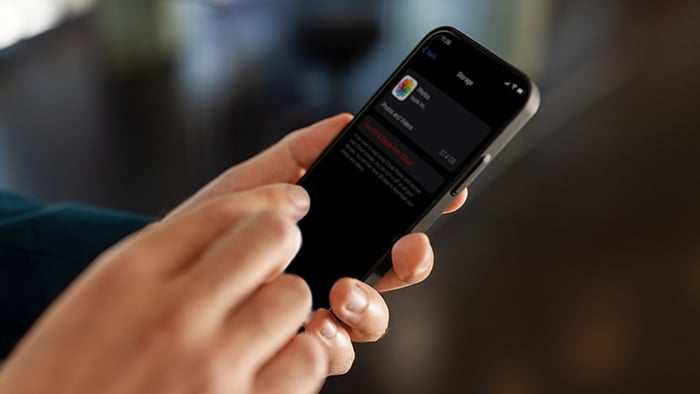
Boostez votre iPhone avec Avast Cleanup
Avast Cleanup
Installation gratuiteBoostez votre appareil Android avec Avast Cleanup
Avast Cleanup
Installation gratuite